Googleが提供しているNotebookLMというAIツールは、アップロードした資料をもとに、内容を要約したり、考えを整理する手伝いをしてくれる便利なサービスです。でも、NotebookLMを初めて使った人がよくびっくりするのが、「チャットの履歴が保存されない」ということです。たとえば、一度ウィンドウを閉じてしまうと、それまでAIとやり取りした内容が見られなくなるのです。
このブログでは、なぜNotebookLMがそのような仕様になっているのか、そしてそれが不便に見えて実は大事な理由があることを、高校生にもわかりやすく説明します。また、チャットの履歴が消えてしまっても困らないような使い方や工夫も紹介していきます。
なぜチャット履歴が残らないの?
NotebookLMでは、チャットの内容はそのときのセッション(使っている間)だけに使われます。パソコンやスマホの画面を閉じたり、セッションを終了すると、チャットの履歴は消えてしまいます。これは不便に感じるかもしれませんが、実は「プライバシーを守る」ためにわざとそうしているのです。
NotebookLMでは、チャットのやりとりが保存されたり、後からAIのトレーニングに使われたりすることはありません。ユーザーの情報が外に出ないよう、できるだけ「その場限り」で完結するようになっているのです。
チャットは一時的な「作業スペース」と考えよう
NotebookLMのチャットは、ずっと保存されるメッセージの記録というよりも、「アイデアを試したり、考えを整理したりする場所」として使うのがおすすめです。たとえば、質問して答えをもらったり、資料の内容を要約してもらったりして、その中から「これは使える!」と思ったものだけを保存する、という使い方です。
この保存には「ノートに保存する」機能を使います。ノートに保存された内容はあとで見返せるので、大事な情報をきちんと残せます。
「ノートに保存」機能の注意点
便利な「ノートに保存」機能ですが、ひとつ注意点があります。チャットの中では、AIが「この情報はこの資料からきてますよ」と出典リンクをつけてくれることがあります。でも、ノートに保存すると、そのリンクが消えてしまうのです。
つまり、あとで「この内容ってどこに書いてあったっけ?」と思っても、ノートだけでは出典がわからないことがあるのです。だから、出典が重要なときは、リンクも一緒にコピーしてメモしておくと安心です。
チャット履歴が残らないときにできる工夫
履歴が残らない仕様に合わせて、次のような工夫をすることで、NotebookLMをもっと使いやすくできます。
-
大事な答えが出たら、すぐに「ノートに保存」する
-
出典リンクも一緒にコピーして、ノートの中に貼っておく
-
1つの話題が終わったら、「更新」ボタンでチャットをリセットして、別の話題に集中する
-
チャット内容を外部のメモアプリやWordにコピーして保存する
-
必要があれば、画面全体をPDFにして保存する
こうしたちょっとした工夫で、チャット履歴が残らなくても問題なく使えるようになります。
NotebookLMは他のAIチャットとは少し違う
ChatGPTやGoogle Geminiなど、ほかのAIチャットでは、前に話した内容をあとから見返すことができます。でもNotebookLMは違っていて、「そのときの会話」ではなく、「資料に基づいたしっかりしたノート」を残すことを重視しています。
つまり、NotebookLMはチャットそのものを保存するのではなく、「役立つ答えやまとめ」をノートとして残していくツールなのです。これはレポートを書いたり、プレゼンの準備をしたりするのにとても便利な使い方です。
NotebookLMのプランと安全性について
NotebookLMにはいくつかの利用プランがあって、それによって使える機能やデータの安全性が少しずつ違います。
-
無料プラン:誰でも使えます。基本機能が使えますが、チャット履歴は残りません。
-
Google One Plusプラン:使える回数や保存できるノートの数が増えます。
-
学校や会社向けプラン:セキュリティがしっかりしていて、安心して使えます。
-
企業向けの高機能プラン:機密情報を扱う場合にぴったり。とても安全です。
どのプランでも、チャット履歴が自動で保存されることはないので、保存が必要なときは手動でしっかり残すことが大切です。
まとめ
NotebookLMでは、チャットの履歴が残らないのは不便なようでいて、実はとても大事なルールに基づいています。ユーザーの情報を守ることを最優先にしているからこそ、セッションが終わればチャット内容も消えるようになっているのです。
この特徴を知っておけば、NotebookLMを安心して使えるようになりますし、「ノートに保存」などの工夫をすれば、必要な情報はきちんと残すことができます。
チャットは「一時的なワークスペース」、ノートは「大事な記録」と考えて使えば、NotebookLMはとても役立つAIツールになります。これから使ってみようと思っている人は、ぜひ今回紹介したポイントを意識して活用してみてください!

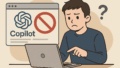
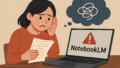
コメント